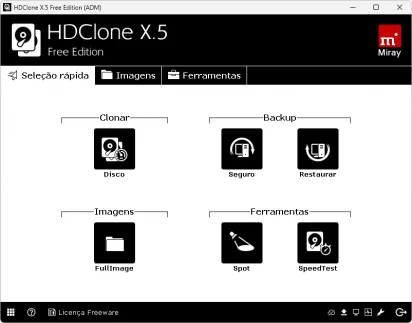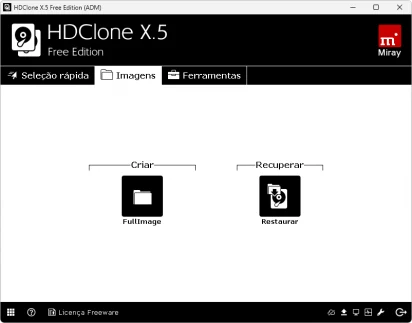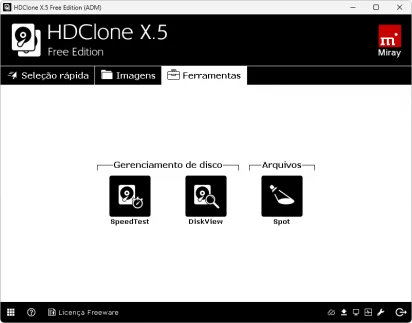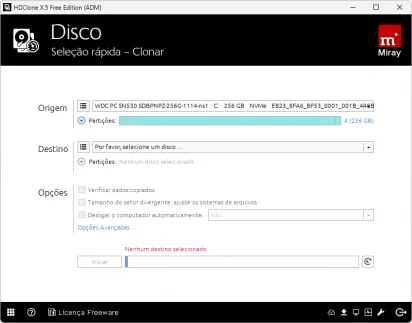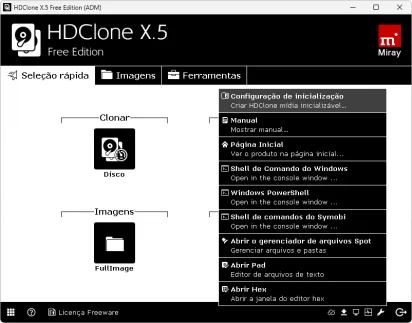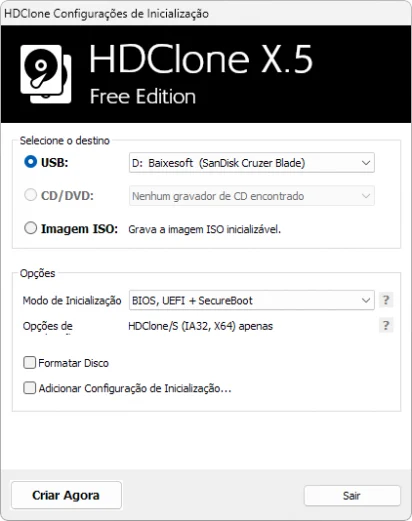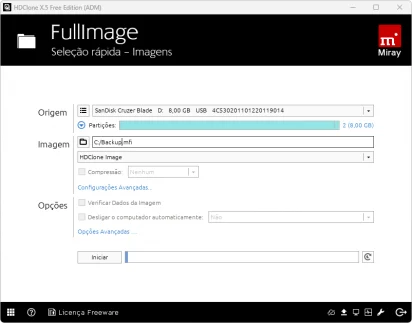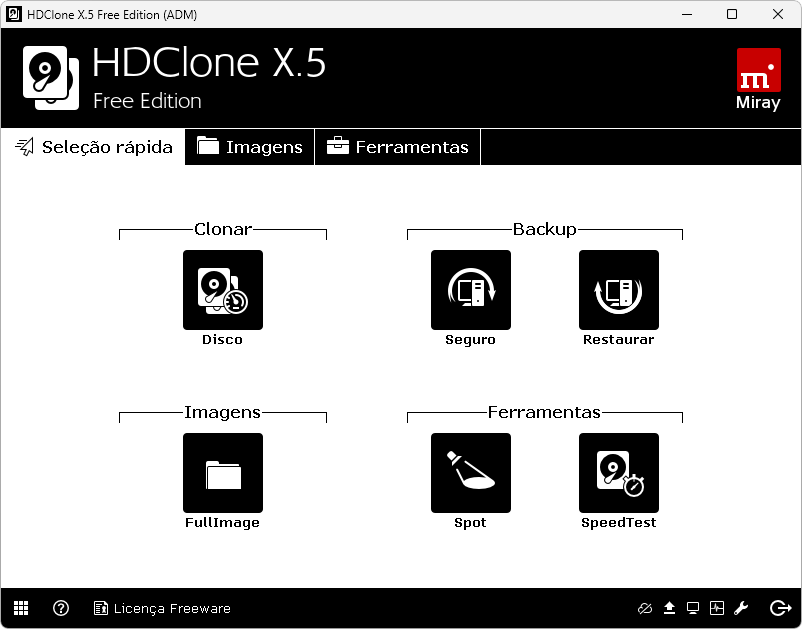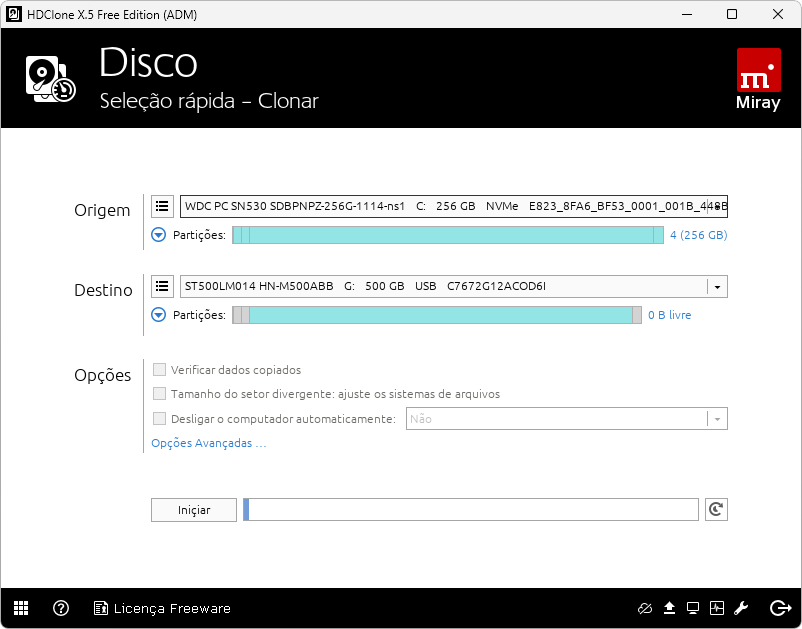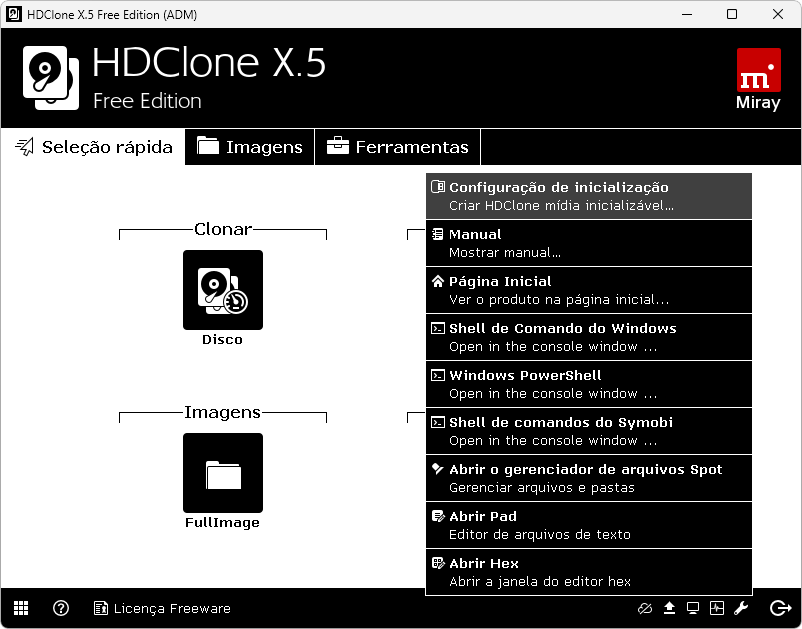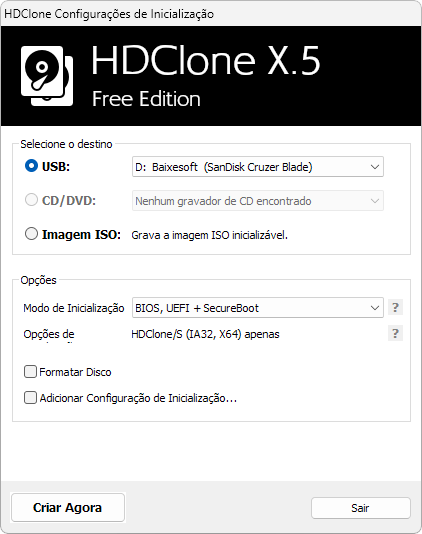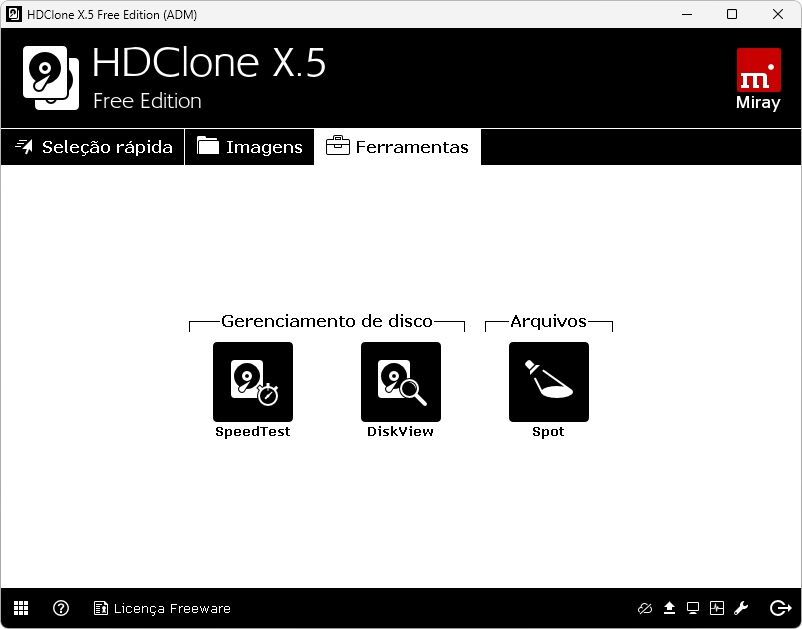Descrição: O HDClone é um programa que permite facilmente clonar o conteúdo de seus dispositivos armazenamentos para outros dispositivos, tanto em situações de backup como também em situações de substituição de dispositivo de armazenamento, como numa troca de sistema de um HD para um SSD, por exemplo.
Intuitivos assistentes para cada finalidade
Para cada uma de suas finalidades, ele traz um intuitivo assistente que o guia no passo a passo dos procedimentos, seja para clonar o conteúdo do seu armazenamento principal para outro dispositivo ou mesmo para criar backups que podem ser criados no seu próprio armazenamento.
Ao acessar sua opção “Disco”, dentro da seção “Clonar”, você tem acesso à sua funcionalidade principal para facilmente proceder com a clonagem do seu armazenamento. Para isso, você só precisa basicamente selecionar sua unidade atual em “Origem“, a de destino em “Destino” e selecionar então a opção “Iniciar” para dar início ao procedimento de clonagem, exatamente conforme você pode ver abaixo.
Já com a opção “FullImage”, você pode criar o backup a partir de uma imagem completa do disco selecionado em um formato próprio do programa de extensão .hc. Esse arquivo de backup pode ser criado tanto a partir do armazenamento como um todo do seu dispositivo, incluindo todos os seus dados, como também apenas partições específicas, conforme forem suas necessidades. Perceba, entretanto, que essa opção não permite selecionar a unidade principal do seu sistema para a criação de um backup.
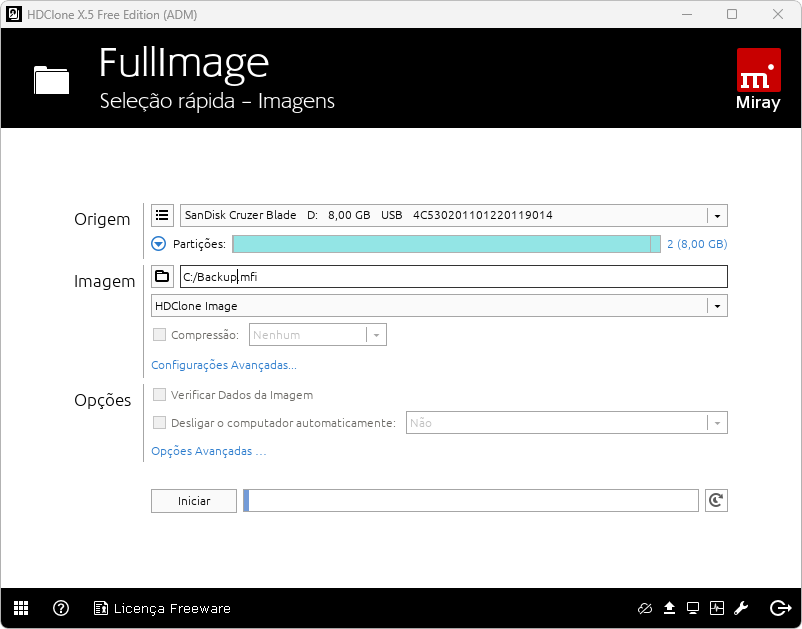
Além disso, as opções “Seguro” e “Restaurar”, disponíveis na seção “Bakcup” do HDClone tornam possível respectivamente criar uma imagem de backup de um dispositivo de armazenamento para ser posteriormente gravada em outro.
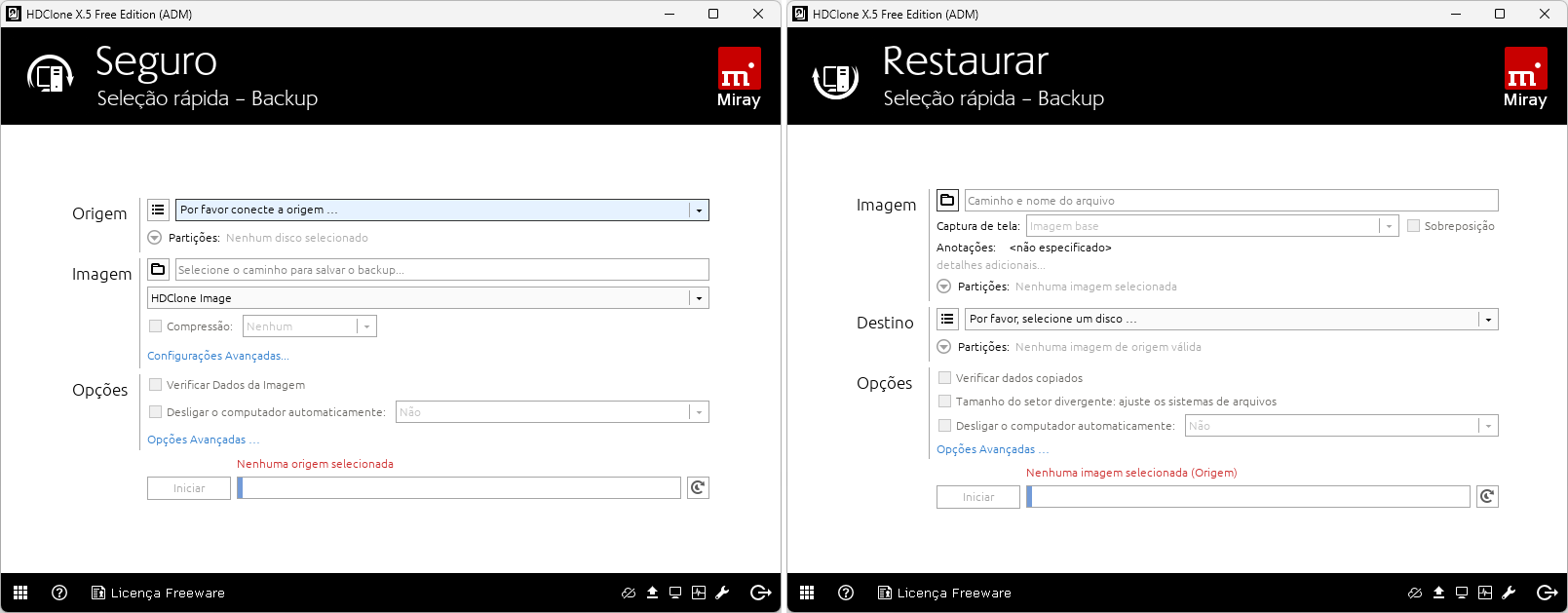
Ao criar uma imagem de um sistema, por exemplo, você pode usá-la para sua respectiva restauração em um momento posterior, o que pode ser ideal em caso de adversidades ou mesmo para você configurar múltiplos computadores com a mesma configuração idêntica, por exemplo.
Opções disponíveis inclusive para situações extremas
Outro grande destaque do programa é o de poder funcionar também de modo independente do sistema operacional, caso em você pode configurar sua execução no boot de inicialização de computadores que estejam, por exemplo, com sérios problemas de estabilidade. Para tanto, você só precisa acessar a opção “Configuração de inicialização”, em destaque na captura de tela abaixo.
Após você acessar essa opção, ele traz um assistente de configuração, conforme a captura de tela abaixo, que lhe permite configurar um pen drive ou mesmo um CD ou DVD como inicializador do programa.
Desse modo, você também pode facilmente recuperar dados mesmo em computadores que não estejam inicializando corretamente, usando plenamente todas as ferramentas e funcionalidades disponíveis no programa.
Ferramentas extras
Por último, o HDClone possui algumas ferramentas adicionais que lhe permitem testar a velocidade dos seus dispositivos através da função “Speed Test”, visualizar detalhes técnicos hexadecimais dos setores dos seus discos através da opção “DiskView” e acessar seus dados por meio de um explorador de arquivos próprio do programa, chamado “Spot”, que está disponível para situações de boot e inicialização.